아이폰 앱 다운로드 안됨
iPhone 을 구입 후 app Store 에서 app을 내려받으려고 봤더니 속다가 느림 현상과 함께 새로고침 모양 아이콘이 지속되고 시계모양 아이콘이 나오지 않는 경우를 경험한 적이 있을 것이다. 이같은 문제가 발생하는 원인으로는 몇가지 경우가 있는데~ 이번 글에서는 "아이폰 앱 다운로드 안됨" 속도 느림, 오류 문제가 발생하는 원인과 이를 해결하는 방법에 대해 설명하는 내용글이다. 최신기기, 구형기기에 따라 대처법에 조금 차이가 있을 수 있다.

가장 흔하게 겪는 문제로는?
아이폰 앱 다운로드 안됨 - 특정 애플리케이션을 Download 설치 할때도 오류가 발생하는 경우가 있지만, 주로 appStore 에서 기존에 받았던 app을 새로운 업데이트를 할때 이와 같은 불편을 겪을수 있다.

기존 앱의 새로운 업데이트가 있다면?
사진과 같이 숫자로 빨간색 불이 들어온다.
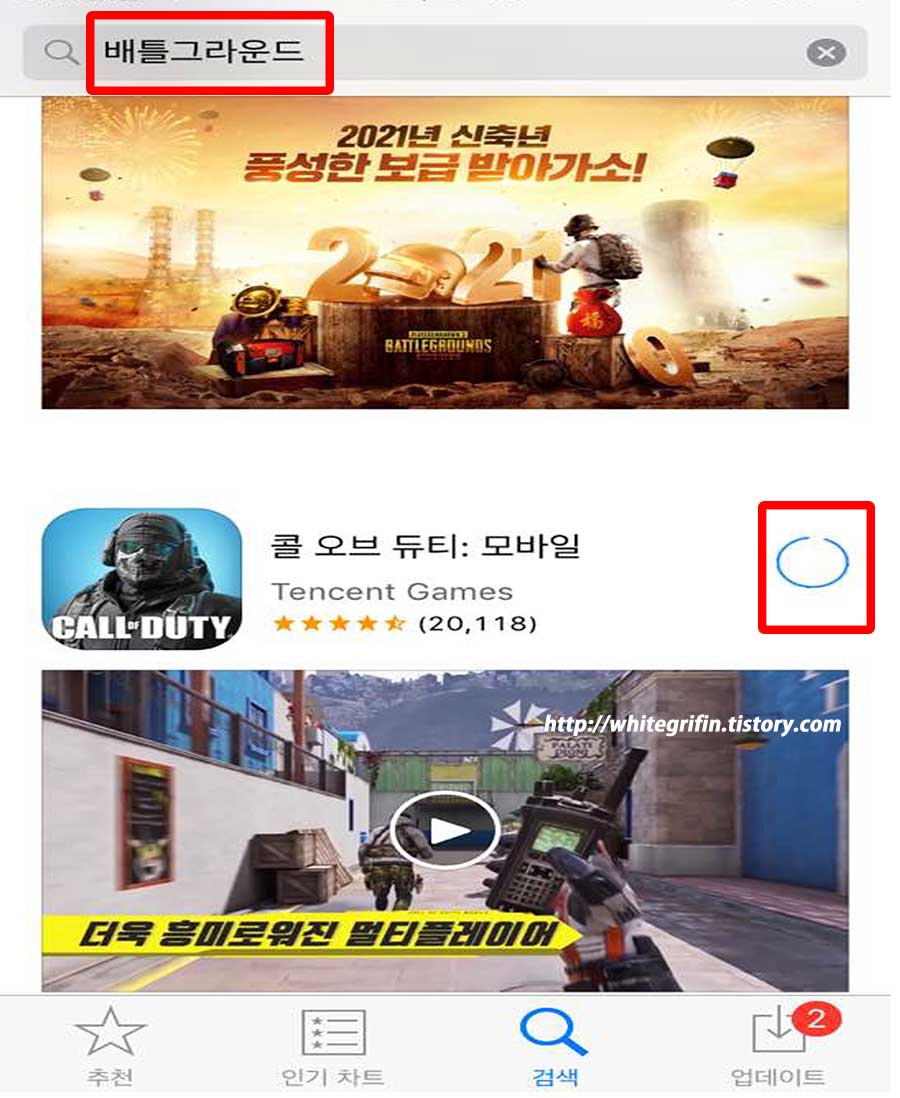
아이폰 앱 다운로드 안됨 문제가 있을때 증상은?
위와 같이 배틀그라운드, app을 내려받고자 할때 구형기기에서는 설치할 수 없다고 나오고, 콜 오브 튜디: 모바일 의 경우에도 새로고침 모양의 아이콘만 나오고, 바로 오류 메시지가 뜬다.
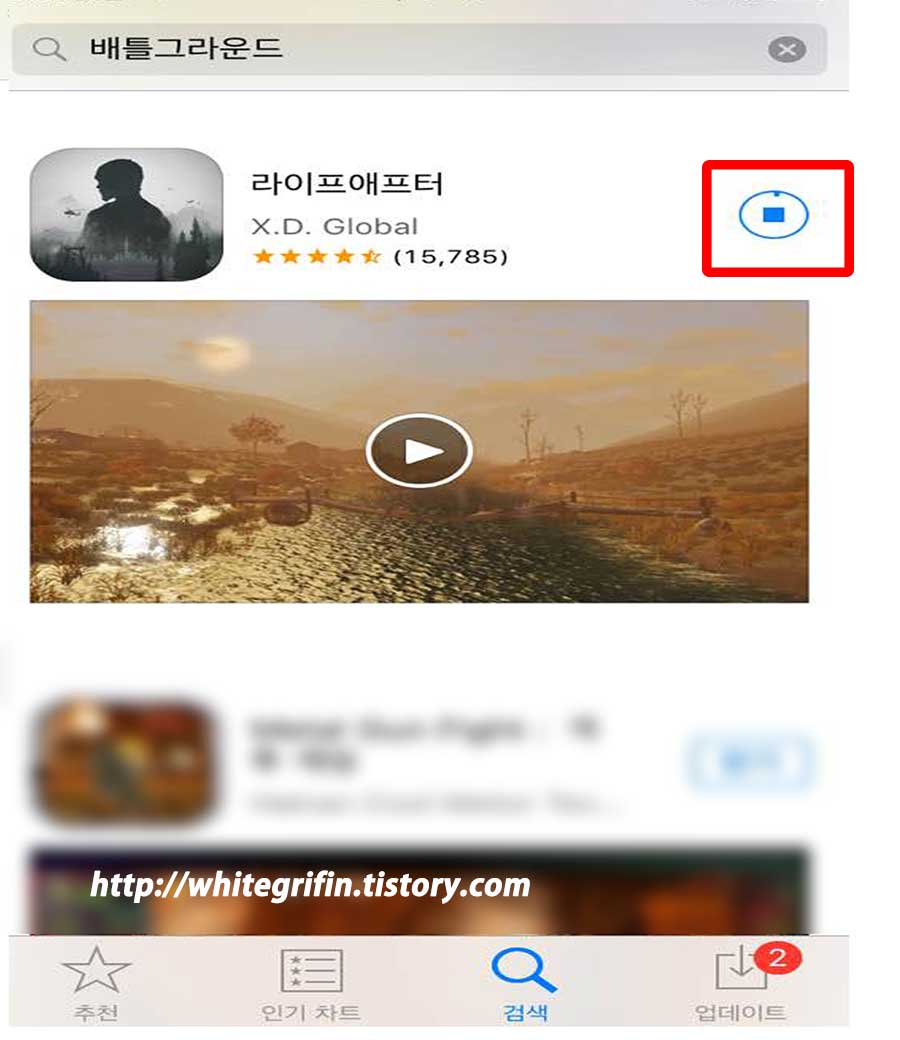
iOS 버전에 따라 구형기기의 경우에는 설치할 수 있는 app이 제한되어 있기 때문에 모든 app을 설치할 수 있는 것은 아니다. 라이프애프터는 위와 같이 설치가 되는것처럼 시계 모양 아이콘이 뜨지만 속도가 너무 느리고, 1시간, 2시간이 지났는데도 동일한 설치 화면이 나온다면? 아이폰 앱 다운로드 안됨 문제가 도중에 발생을 했기 때문인데, 이런 경우에는 일단 네모 모양 아이콘을 터치해 기존 Download 실행을 멈춰야 한다.

해당 애플리케이션을 download 완료하지 않았더라도, 과거에 최근에 download 시도를 했더라면? 이렇게 클라우드 구름 모양 아이콘으로 바뀌어있을 것이다. 이 오류는? 네트워크 상태가 좋지 않아, 원활하게 데이터를 주고받지 못하는 경우일 수 있는데 아이폰 앱 다운로드 안됨 문제를 해결하기 위해서는? 야외에서 app 을 설치하는 중이라면? 와이파이, lte, 5G 데이터 신호세기가 불이 모두 들어와있는 장소로 이동해서 다시 downlaod 를 시도해보는것으로 error를 해결할 수 있다.
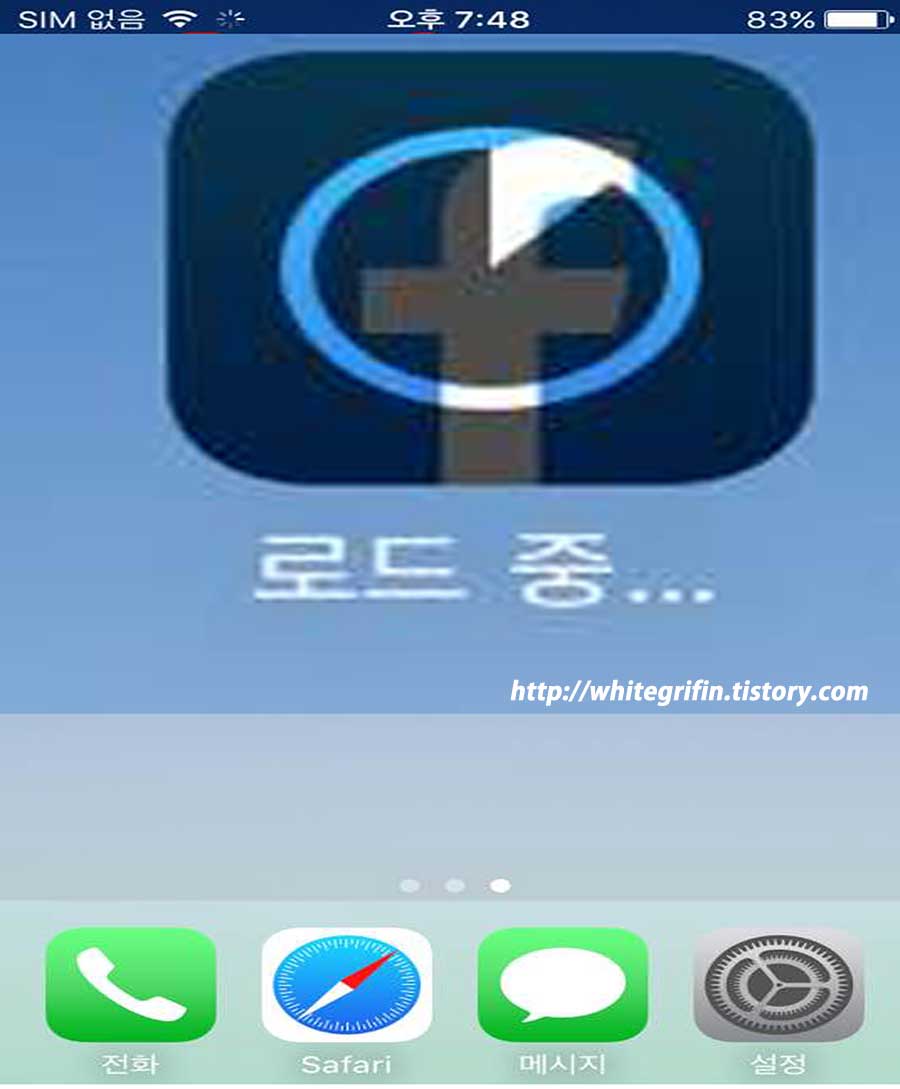
기존 설치한 app을 새로운 업데이트를 하던 도중에 아이폰 앱 다운로드 안됨 문제가 발생할 경우에는?
사진과 같이 facebook 애플리케이션을 업데이트 하는 중인데, 로드 중.. 이라고 뜨며 사진과 같이 계속 아이콘의 시계 방향으로 불이 들어오지 않고 멈춰있는 경우가 있을 것이다. 보통은 1~5분내로 업데이트가 완료되는것이 보통이지만 10분, 30분이 지나도 로드 중.. 이라는 메시지가 사라지지 않고 그대로 화면이라면? 일단 해당 애플리케이션을 손가락으로 터치 후 작업취소를 해야한다.
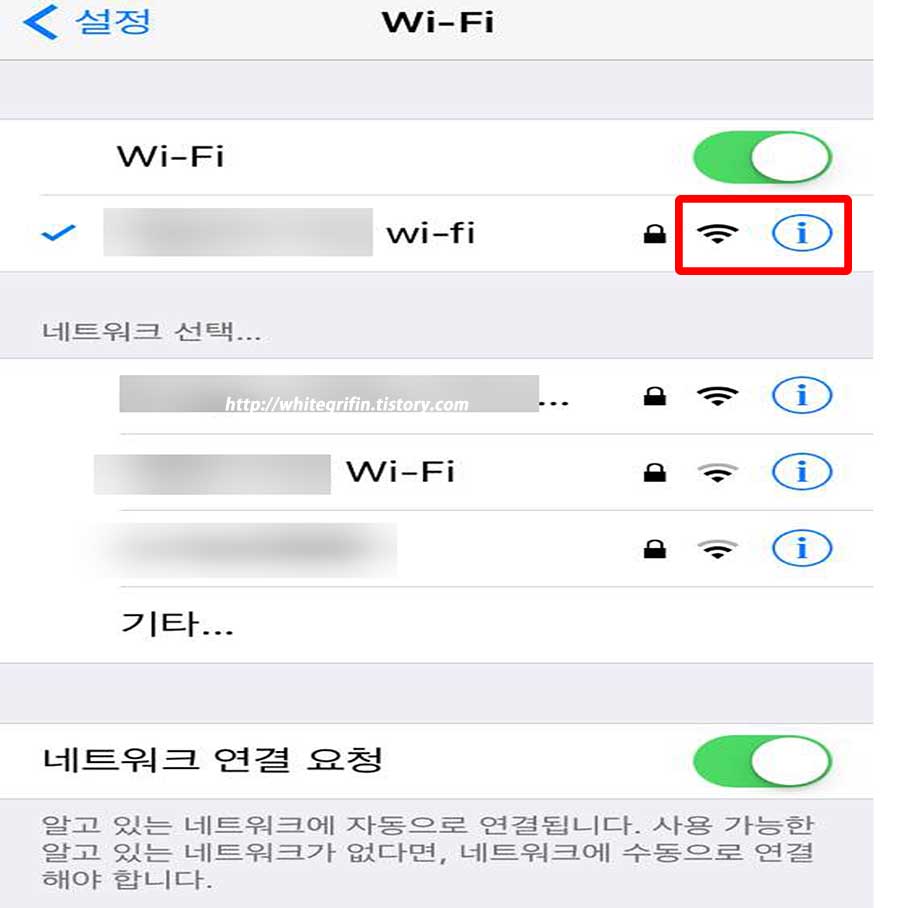
아이폰 앱 다운로드 안됨 문제를 해결하는 방법으로 설정에 Wi-Fi 에 들어가서 현재 접속되어 있는 와이파이 AP 정보를 확인한다. 가정에서 공유기를 이용하고 계시다면? 네트워크 상태를 확인해야한다. 와이파이 아이콘에 ! 느낌표 불이 들어와있는 경우에는 현재 연결에 문 제 가 있을 수 있다. 느낌표가 꼭 들어오지 않더라도 수신이 원활히 되고 있다고 확신을 할 수 없다. 이런 경우에는 모두 사용중인 공유기의 전원포트를 분리후 약 2분이 지난다음 다시 재연결 후 재부팅을 시키는 방법을 추천한다. 또한 iPhone Wi-Fi 설정 옵션에서 해당 ap 이름 옆에 보면 i 동그라미 아이콘을 눌러 ap 등록 정보를 삭제한 다음 다시 재연결을 시도하는 것으로 이슈를 해결할 수 있다.
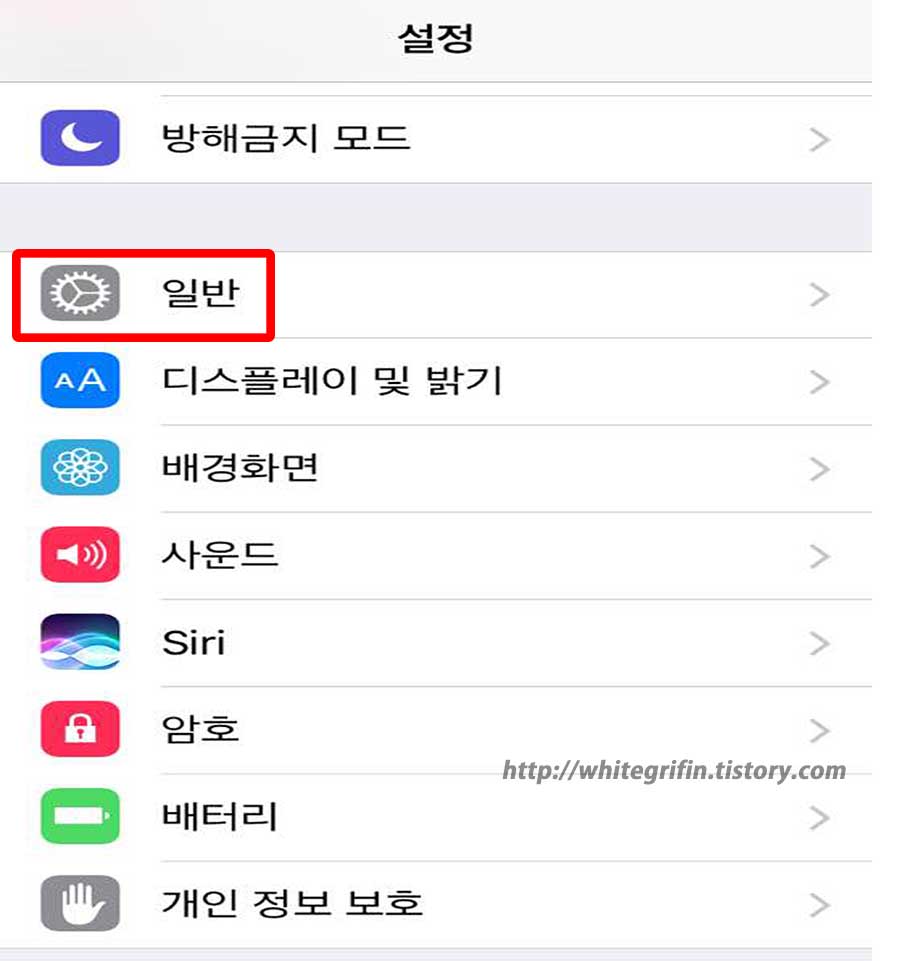
아이폰 앱 다운로드 느림 안됨 오류 문제를 해결 하는 방법으로는?
공유기 전원포트를 뽑았다가 다시 꽂아 재연결을 시키고 iPhone wi-fi 설정에서 ap 등록정보를 삭제 후 재연결을 시도해도 오류가 개선이 되거나 해결이 되지 않았다면? 설정 - 일반 에 들어가

설정 - 일반 - 재설정
순서대로 들어가서 네트워크를 초기화 재설정 해보는것으로 오류를 해결할 수 있을 것이다.
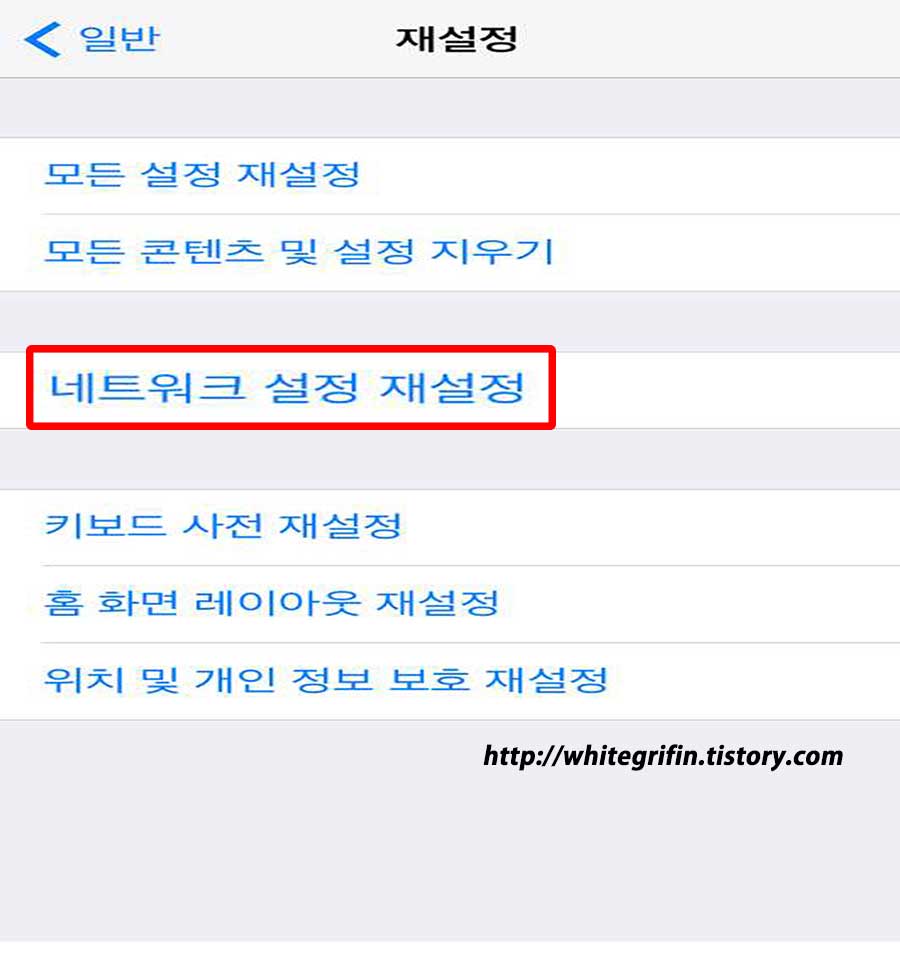
이곳에서 주의 해야하는 점으로는?
모든 설정 재설정, 모든 콘텐츠 및 설정 지우기 를 실수로 클릭해서는 안된다. iPhone의 모든 데이터가 삭제가된다. 데스크톱 pc에서 포맷을 하는 것과 같이 강력한 조치이다. 따라서 다른항목을 건드려서는 안되고, 네트워크 설정 재설정 이 항목만 클릭을 한다.

설명과 같이 모든 네트워크 설정을 삭제하고 초기 설정으로 되돌립니다. 라는 안내와 같이 네트워크 설정 재설정 으로 아이폰 앱 다운로드 느림 안됨 오류 문제를 해결할 수 있다.

마지막으로 appstore 에서 모두 업데이트를 진행하려고 하는데
사진과 같이 iTunes Store에 로그인하십시오. 라고 나오며 암호입력창이 나오면서 특정 애플리케이션은 업데이트가 되는데, 다른 app은 설치 업데이트가 안되는 원인은?

애플스토어 계정을 생성시 (한국, 미국) 두개를 보유하고 있는 경우에, 각각 다른 국가의 계정에서 내려받은 app을 업데이트 하고자 할때 발생하는 문제이다. 이를 해결하려면? 추천 - 우측 상단 프로필 아이콘을 클릭 후 로그아웃을 하거나 구형기기에서는 추천 항목을 누르고 스크롤을 아래로 내려 애플 계정을 클릭 후
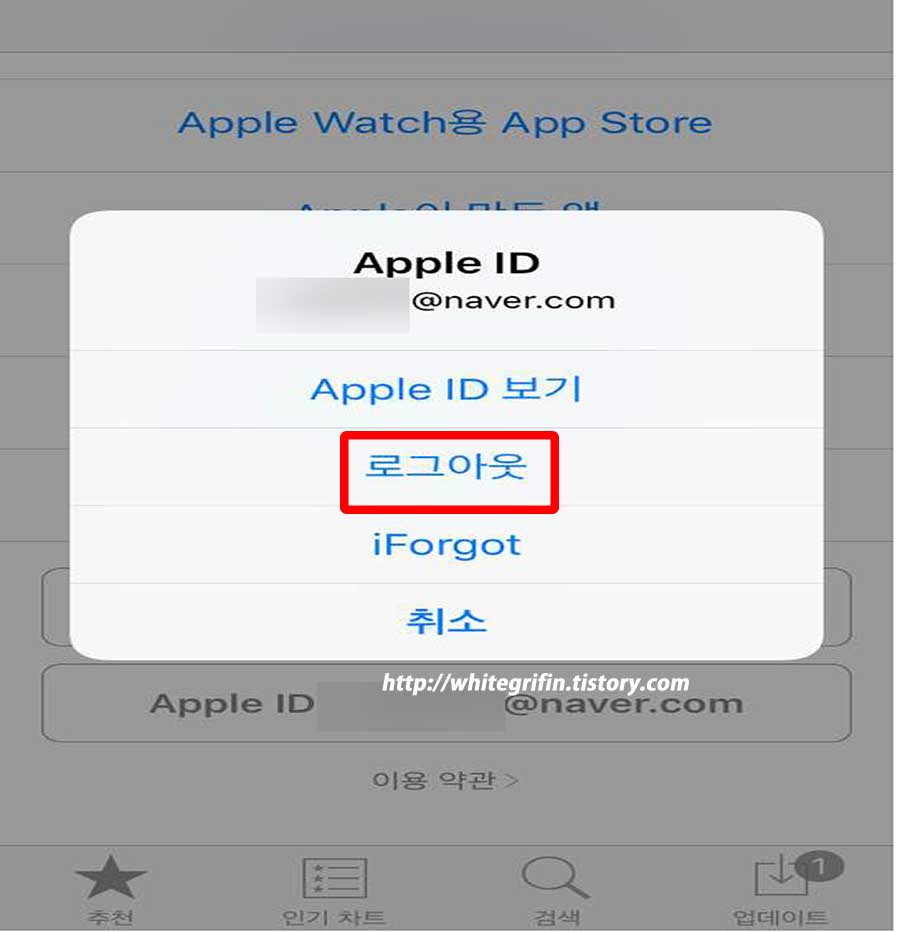
로그아웃 - 한국 또는 미국 계정에 로그인을 한다.
그런다음 모두 업데이트를 다시 시도해본다.

아이폰 앱 다운로드 안됨 문제는 지금까지 방법대로 진행을 했는데도 만약 오류 이슈가 해결이 되지 않는 경우에는? 설치되고 있거나 업데이트되고 있는 애플리케이션을 손가락으로 터치 해 작업을 취소시킨다음 전원버튼을 눌러 '밀어서 전원 끄기'를 한다. 그런 후에 재부팅을 시도한다. 가끔 소프트웨어 속도 느림, 버그가 생길 수 있어 네트워크 이슈가 아니라도 램, CPU 성능에 따라 많은 양의 작업을 동시에 많이 처리를 하다보면 오류문제를 경험할 수 있다. 이런 경우에는 과감하게 아이폰을 재부팅 시키면 문제를 해결할 수 있을 것이다. 지금까지 '아이폰 앱 다운로드 안됨' 느림, 속도, 오류 문제가 있을때 이를 해결하는 방법을 설명하는 내용글이었다.
'IT > 아이폰 앱' 카테고리의 다른 글
| 아이폰 네트워크 서버에 보안 연결 (0) | 2023.07.06 |
|---|---|
| 아이폰 인싸체 (0) | 2023.07.05 |
| 아이폰 상단바 사라짐 (0) | 2023.06.19 |
| 아이폰 브라우저 쿠키설정 (0) | 2023.06.13 |
